受験日程Excel表の使い方3
[14] 出来たワークシートを見ると、追加や削除、並べ替えをしたくなりますが、すべて今までの編集画面で操作できます。ワークシート上でふつうのExcel操作でも削除や並べ替えをできますが、編集画面を使った方が簡単にできます。
[15] 印刷は、A4横向き、左上から右に順番に印刷、の設定になっています。あらかじめ、罫線を200行まで引いているので、Excelの印刷で全ページ印刷にすると、データがなくても24ページ印刷されるので注意してください。
編集画面の印刷タブから「印刷」ボタンをクリックすると、データが入っている部分だけ自動的に印刷されます。印刷実行は、こちらをお勧めします。
(下図は編集画面の印刷タブ。「印刷」「閉じる」ボタンしかありません)
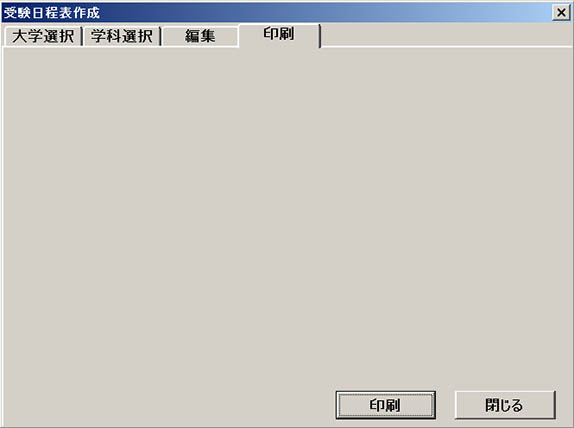
印刷した後は、紙を切り貼りして、横に長い日程表としてお使いください。
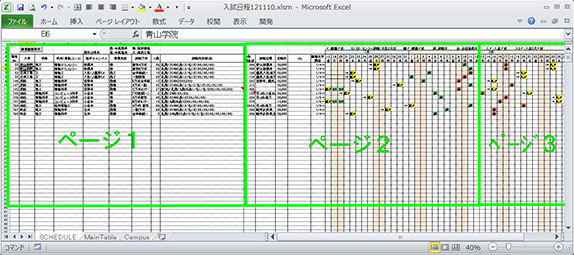
[16] 最後に必ず願書で試験日、試験会場などを確認してください。受験日程表の元データは、各大学のホームページなどから集めています。万が一にでも間違いがあると大変です。必ず願書で確認してください。
